excel倒序
excel倒序顾名思义就是将文档中的数据调整成倒序的排列方式,方便观看和设置。简单举例,我们以表格中A列和B列数据为例,复制粘贴到B列和C列,添加辅助列输入数字,自定义即可,找到并选择排序和筛选,点击自定义排序。题目要求是excel倒序,选择关键字为列A,次序选择“降序”,点击确定后即可倒序排列。接下来我们用实际案例进行课程的讲解。
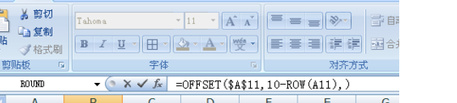
excel倒序如何排列?
excel倒序顾名思义就是将文档中的数据调整成倒序的排列方式,方便观看和设置。简单举例,我们以表格中A列和B列数据为例,复制粘贴到B列和C列,添加辅助列输入数字,自定义即可,找到并选择排序和筛选,点击自定义排序。题目要求是excel倒序,选择关键字为列A,次序选择“降序”,点击确定后即可倒序排列。接下来我们用实际案例进行课程的讲解。
步骤如下:
1.首先打开电脑中的excel表格,首先介绍第一种方法函数公式法。在工作表中,选择B2单元格,在B2单元格内输入公式“=OFFSET($A$11,10-ROW(A11),)”,敲击回车,向下复制公式到B10,即得到A1-A10单元格内数据倒序排列在B1到B10中。
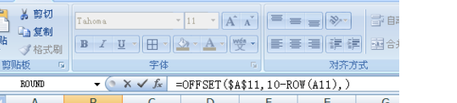
2.下面为大家展示第二种方法,在工作表中B1-B10单元格内输入数字数列,我们以1到10为例,选中B1-B10单元格,找到开始菜单下的编辑工作栏内的排序和筛选图标,在下拉菜单中选择降序,弹出排序提醒对话框,接着在A1-A10单元格进行倒序排列数据。

上面为大家介绍的就是excel倒序的操作过程,提供了两种设置倒序的方法,依照自己的喜好选择即可。建议大家从简单的操作学起来,慢慢累积,逐步提高技术,学习更多进阶版的操作,将知识融会贯通,增加计算机操作技能。
本篇文章使用以下硬件型号:联想小新Air15;系统版本:win10;软件版本:excel 2016。
excel倒序排列怎么操作?
我们在日常工作中,经常需要使用到excel表格数据的排序操作,很多刚刚步入职场的小伙伴可能还不太了解如何进行排序,特别是倒序排列的操作。下边,我们就结合简单的表格来演示excel倒序排列怎么操作,这是一个比较好用的办公室操作技巧。希望对你有所帮助和启发!
1、首先,我们新建并打开一个excel表格,我们做一个比较简单的表格。
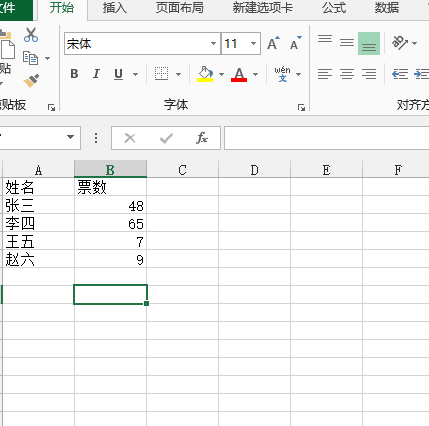
2、然后,我们在表格旁边加上一个辅助列。
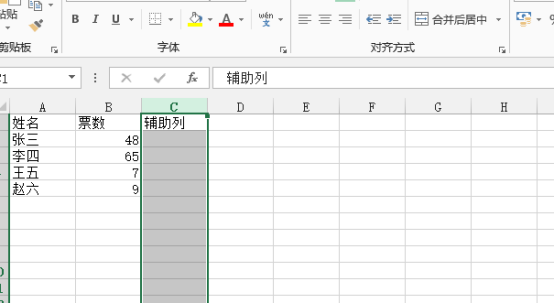
3、之后,我们在辅助列加上序号,输入1、2,之后我们鼠标下拉即可。
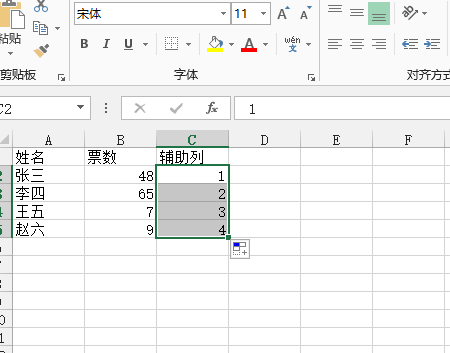
4、紧接着,我们先框选住“序号列”,我们选择点击上方菜单栏的“数据”,我们选择点击“降序”。

5、这时候就会出现弹窗,我们选择扩展选定区域之后直接点击“排序”即可。
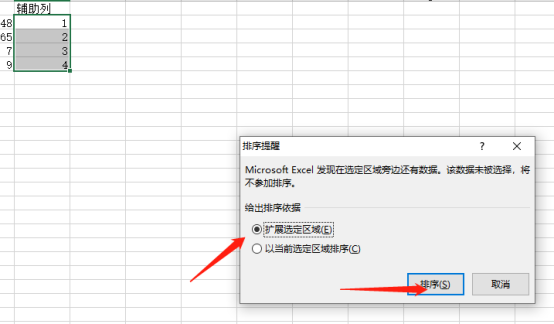
6、几个步骤操作完成之后,我们就可以看到顺序已经全部逆转过来了,excel倒序完成。

7、excel倒序完成之后,把我们不需要的“辅助列”删除掉就大功告成了。

excel倒序排列的方法你学会了吗?巧妙添加辅助列能够使我们的排序工作变得很快速、高效,当然,excel还有其他更多的排序方式可以使用和选择,如果你还不太了解,一定要多多学习和掌握,这些都是很实用的办公室技能哦!
本篇文章使用以下硬件型号:联想小新Air15;系统版本:win10;软件版本:Microsoft Office 2013。

